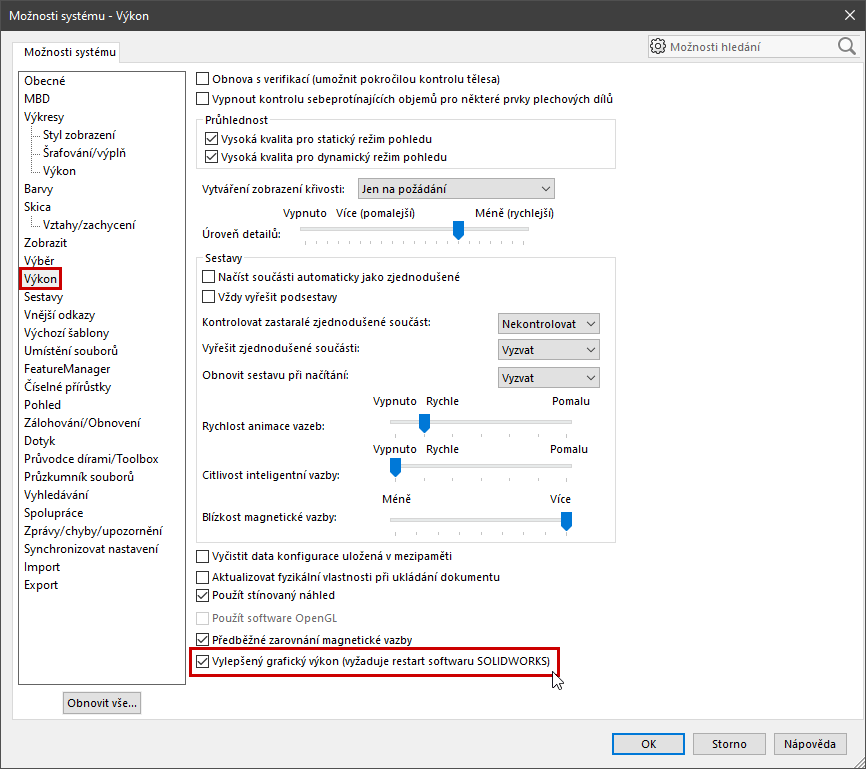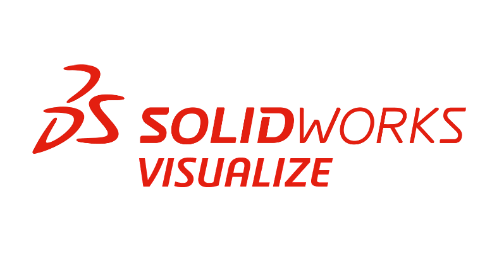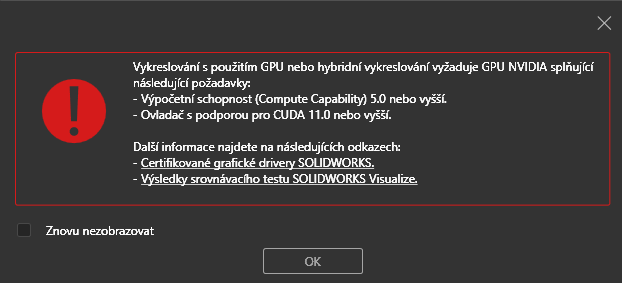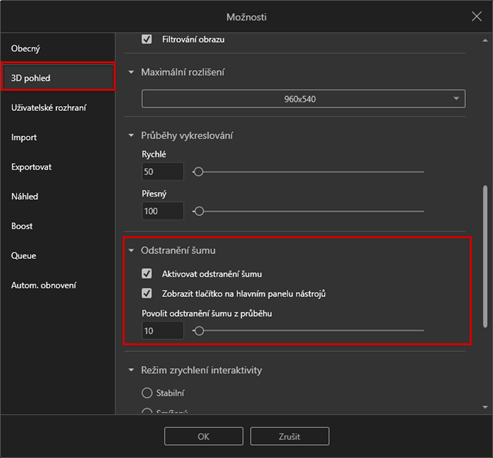Při práci v SOLIDWORKS bývá častým problémem se stabilitou a výkonem právě grafická karta a nastavení jejího ovladače. Pro zlepšení výkonu při práci v SOLIDWORKS doporučujeme používat pouze certifikované grafické karty, instalovat ovladače podporované pro Vámi používanou verzi SOLIDWORKS dle konfigurace Vaší pracovní stanice.

Doporučujeme projít následujících 5 kroků, abyste prověřili, zda máte vše správně nainstalováno a nastaveno tak, abyste využívali výkon Vaší stanice na maximum:
| 1. Překontrolujte, jakou využíváte grafickou kartu a zda je podporována pro SOLIDWORKS 2. Zkontrolujte aktuálně nainstalovaný ovladač grafické karty 3. Aktualizujte ovladač grafické karty 4. Upravte nastavení ovládacího panelu 5. Zapněte/vypněte možnost „Vylepšený grafický výkon“ |
1. Překontrolujte, jakou využíváte grafickou kartu a zda je podporována pro SOLIDWORKS
Jakou používáte grafickou kartu, můžete zjistit pomocí programu SOLIDWORKS Rx (a jeho Diagnostiky) případně ve Správci zařízení (Win + X). Doporučujeme využívat pouze podporované/certifikované profesionální grafické karty NVIDIA Quadro (nikoliv herní Geforce) nebo AMD. Podrobnější informace o podporovaných grafických kartách naleznete na webu www.solidworks.com/support/hardware-certification.
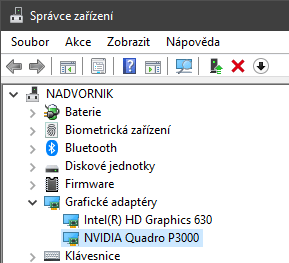
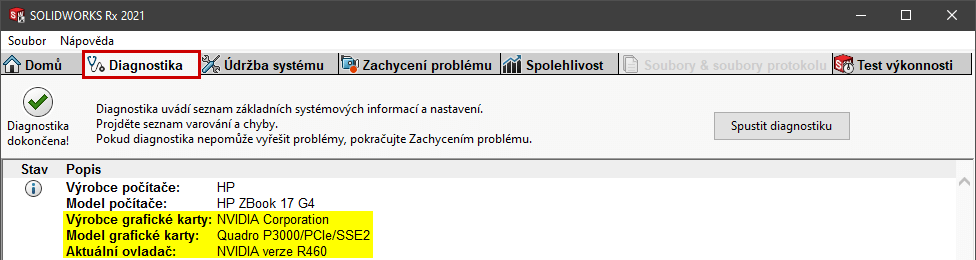
2. Zkontrolujte aktuálně nainstalovaný ovladač grafické karty
Jakou verzi ovladače grafické karty máte aktuálně instalovanou na Vašem PC, můžete zjistit přes SOLIDWORKS Rx (pomocí Diagnostiky) nebo ve vlastnostech grafické karty ve Správci zařízení. Jedná se o číslo před poslední tečkou a dvoučíslím za ní (např. R450 – viz příklad v obr. níže).
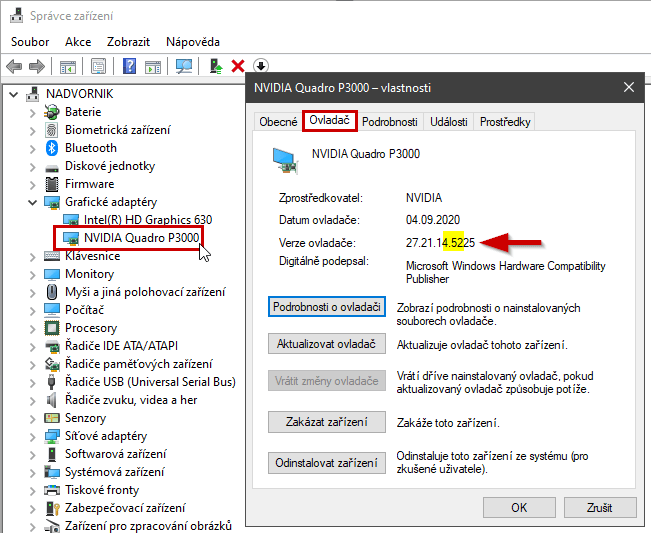
3. Aktualizujte ovladač grafické karty
Zkontrolujte na stránkách www.solidworks.com/support/hardware-certification,
jaká je certifikovaná verze ovladače grafické karty pro Váš počítač a Vámi používanou verzi SOLIDWORKS. Pokud na těchto stránkách nenajdete Vaší grafickou kartu / PC, jedná se o již necertifikovanou/nepodporovanou grafickou kartu. V tomto případě ze stránek výrobce stáhněte aktuální platný ovladač nejvyšší větve.

Na webu výrobce Vaší grafické karty (NVIDIA /AMD) stáhněte příslušnou certifikovanou verzi ovladače a nainstalujte ji. Pro vyhledávání ovladače karet NVIDIA doporučujeme použít stránky www.nvidia.com/Download/Find.aspx?lang=en-us, na kterých lze najít všechny verze ovladače.
| Certifikované grafické karty a ovladače pro SOLIDWORKS Přehled grafických karet NVIDIA Ovladače grafických karet – NVIDIA Ovladače grafických karet – AMD |
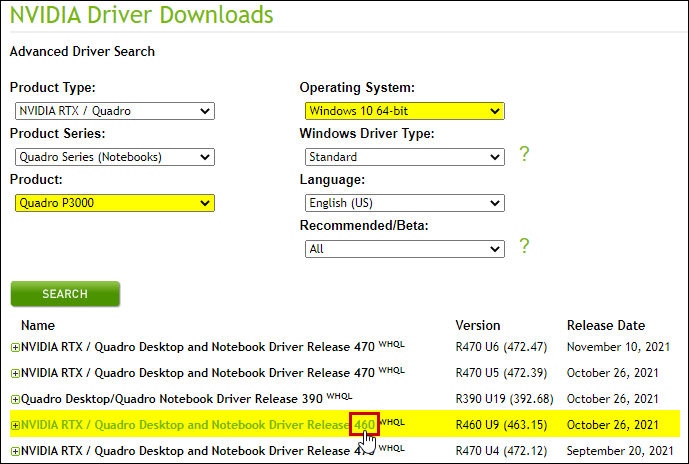
| POZOR Doporučujeme pro instalaci využít možnosti Vlastní (Pokročilé) instalace, která v dalším kroku umožňuje zvolit Provedení čisté instalace. Poté restartujte počítač. |
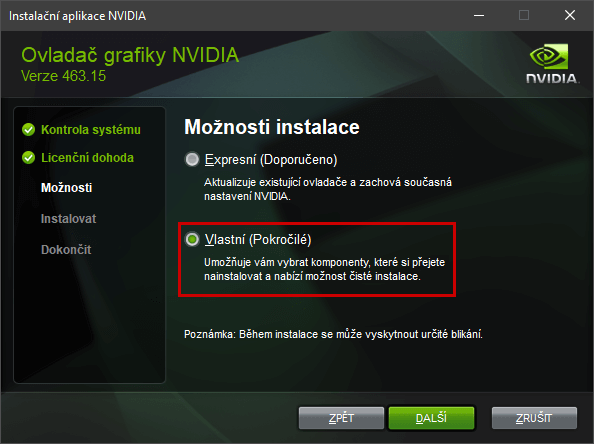
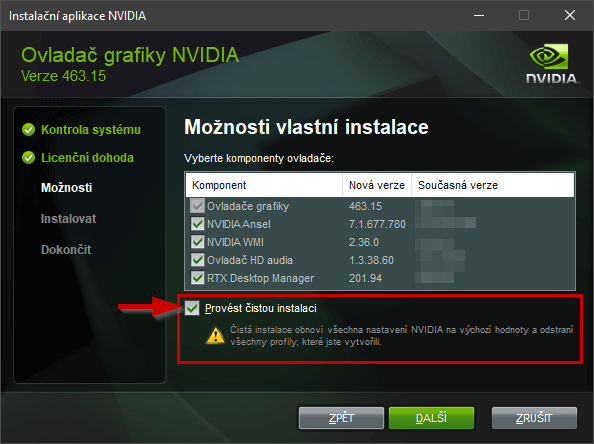
Pro grafickou kartu AMD je postup a instalace obdobná.
4. Upravte nastavení ovládacího panelu
Pro správu 3D nastavení ovládacího panelu Vaší karty doporučujeme nastavit Globální předvolbu na „3D App – Default Global Settings“ nebo „Dassault Systemes – V5 / 3DExperience“. Toto nastavení naleznete v menu RMB na ploše Win → Ovládací panel NVIDIA → Spravovat 3D nastavení.
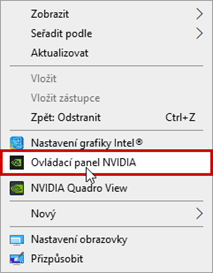
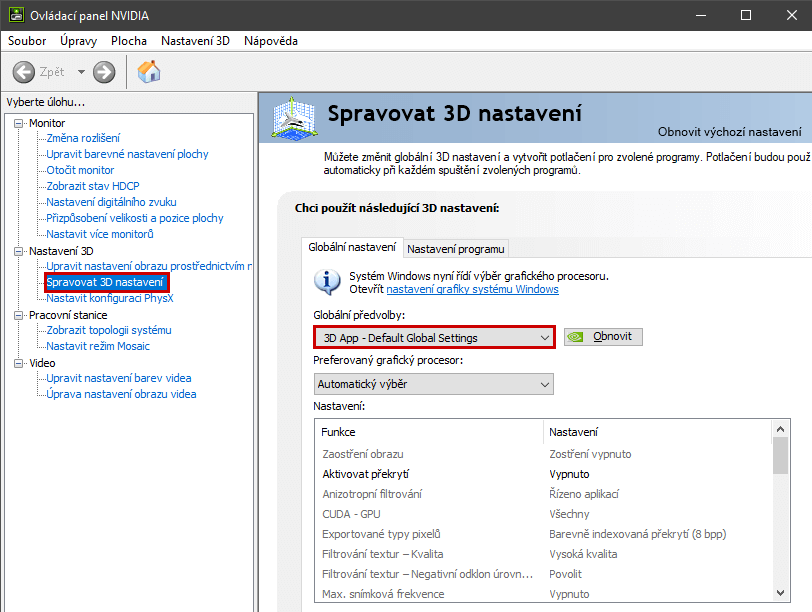
5. Zapněte/vypněte možnost „Vylepšený grafický výkon“
Pokud Vaše grafická karta nebo její ovladač není certifikován/podporován pro Vámi používanou verzi SOLIDWORKS nebo Vaše PC, doporučujeme v nastavení SOLIDWORKS vyzkoušet vypnout volbu Vylepšený grafický výkon (vyžaduje restart aplikace).